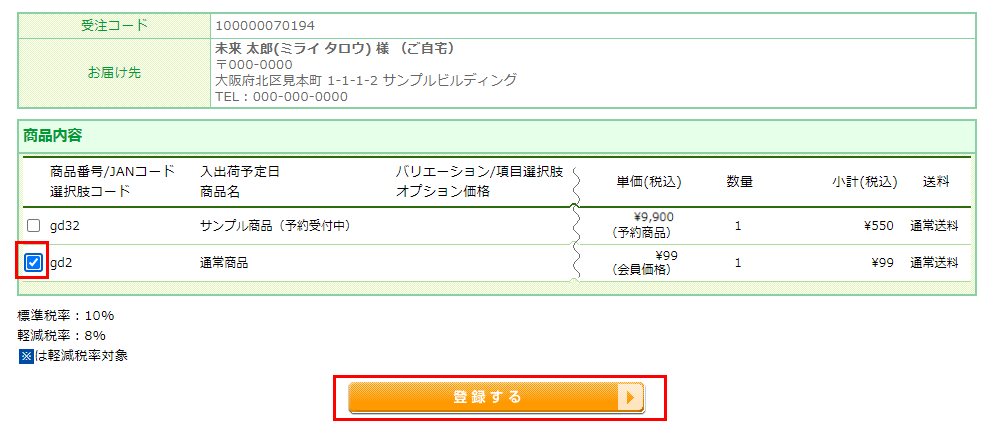受注の処理 -受注内容の変更編
受注内容、受注金額、配送方法、送料、手数料などを変更する
受注金額に関する変更について
受注金額の変更の場合は、変更操作されたい金額(利用額)により、操作画面が異なります。
変更される金額(利用額)を、以下よりお選びください。
商品に係る金額・受注内容・配送方法・送料・手数料の変更方法
操作画面:運用>受注管理>受注一覧>(該当受注の)受注詳細>商品・送料・手数料編集
各「受注詳細」画面の「お届け先情報」の「各お届け先」欄内の[商品・送料・手数料編集]ボタンを押下してください。
「商品・送料・手数料編集」画面
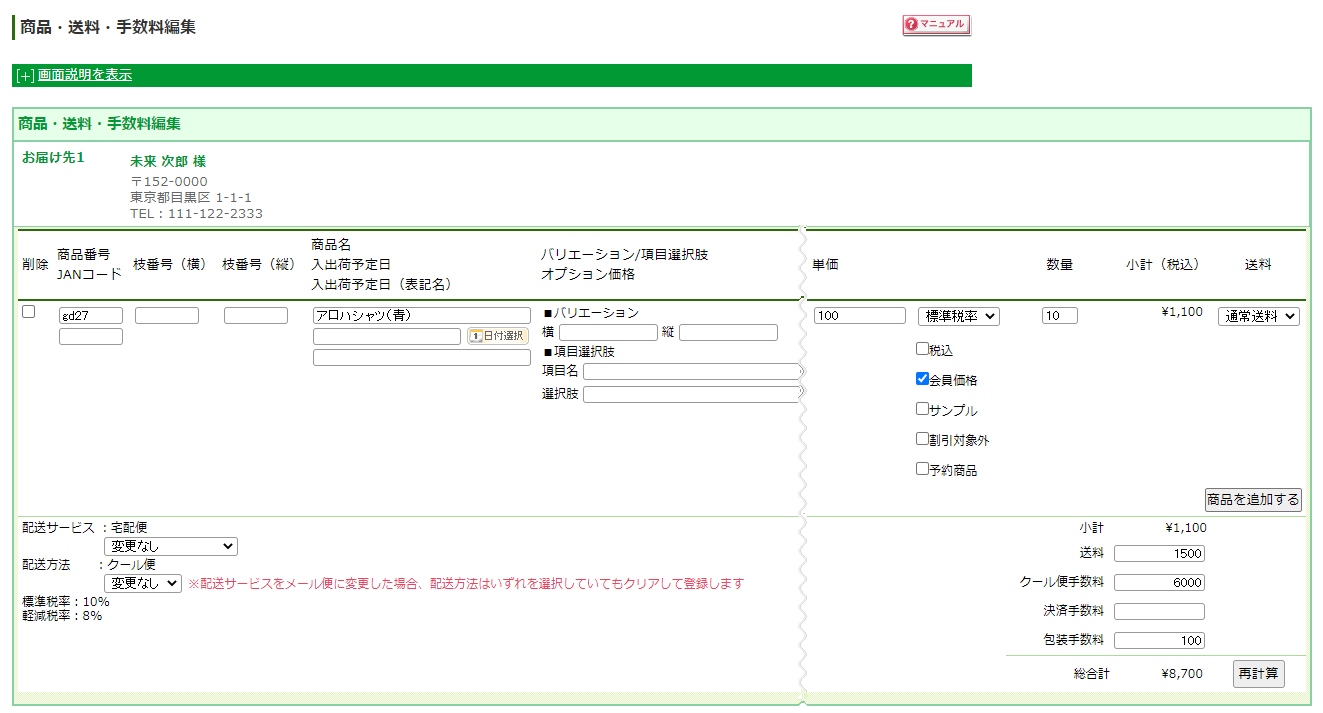
本画面では以下を変更・追加・削除いただけます。
- 「受注商品」
- 「商品価格」
- 「受注数量」
- 「バリエーション」
- 「オプション」※追加・削除は行えません。注文時の受注データの変更のみ可能
- 「項目選択肢」※追加・削除は行えません。注文時の受注データの変更のみ可能
- 「送料」
- 「決済手数料・クール便手数料・包装手数料」
- 「配送サービス」「運送会社(NP後払い(即時与信)のみ)」
- 「配送方法」
- 「個口数」
- 「個口数(クール便)」
各項目の操作方法については「商品・送料・手数料編集」マニュアルをご覧ください。
- バリエーションの変更について
- 項目選択肢の変更について
- オプション価格の変更について
- 受注商品や受注商品の明細の変更について
- 会員価格・税込のチェックについて
- 配送サービス・個口数の変更について
- (「従来版」配送・送料機能での受注)配送サービス・配送方法の変更について
<ご注意事項>
- 受注金額が変更になる場合の注意事項を必ずご確認ください。
- 店舗受取オプションご利用で、お客様(消費者)がご注文時に「店舗受け取り」を選択した受注は、「配送方法」「送料」の変更はできません。(参照:店舗受取のはじめかた -設定編/店舗受取受注後にすべきこと)
- 2024.01.24リリースの「配送・送料機能(upgrade版)」ご利用時には、受注情報の更新の際に注意事項がございます。
必ず、[受注詳細]商品・送料・手数料編集画面で受注情報を変更する場合の注意事項をご覧ください。
受注金額を変更する場合の注意事項
決済方法別の注意事項
各種変更により受注金額(総合計)が変更となる場合には、利用された決済方法により注意事項がございます。
必ず受注金額が変更になる場合の注意事項をご覧ください。
特にご注意いただきたい決済は以下になります。
決済サービス提供元の管理画面と自動連携している決済が利用されている場合(クレジットカードやAmzon Payなど)
※自動連携とは
金額変更のタイミングが入金処理前/入金処理後であるかにより操作が異なります。
こちらをご確認ください。
「PayPay」「d払い・キャリア決済」「Amazon」「au PAY(ネット支払い)」「メルペイ」が利用されている場合
受注金額(総合計)の増額に制限があります。
こちらをご確認ください。
Amazon Payを定期・頒布会申込みに利用された場合
増額時には注意事項がございます。
金額についての注意事項をご覧ください。
「コンビニ支払い(SBPS)」「コンビニ支払い(F-REGI)」の場合
変更操作後、「決済方法を変更する」操作が必要です。
さらに、「決済方法を変更する」操作後に出力される新しい支払い情報(払込票情報)をお客様にお知らせする必要があります。
こちらをご確認ください。
決済方法を変更する
受注時に選択した決済方法を、別の決済方法へ変更できます。
操作画面:運用>受注管理>受注一覧>(該当受注の)受注詳細>決済・ポイント利用額編集
各「受注詳細」画面の「受注内容」欄の[決済・ポイント利用額編集]ボタンを押下し、「決済・ポイント利用額編集」画面を開きます。
![[決済・ポイント利用額編集]](/img/guideContents/commonFlow_paymentwaychange.png)
選択肢から変更後の決済方法を選択し、[登録する]ボタンを押下します。
変更先の決済方法は、設定>決済>決済一覧>各種決済設定-利用設定(【コマースクリエイター未利用時】はこちら)にて、チェックONにしている決済となります。
<ご注意事項>
- 「クレジットカード(SBPS)」「クレジットカード(F-REGI)」「Amazon Pay」「PayPay」「d払い・キャリア決済」「楽天ペイ(オンライン決済)V2」「楽天ペイ(オンライン決済)(※廃止予定)」「あと払い(ペイディ)」「au PAY(ネット支払い)」「メルペイ」への変更はできません。
- 店舗受取オプションご利用で、お客様(消費者)がご注文時に「店舗受け取り」を選択、かつ、「決済方法」に「店頭払い」を選択した受注は、「支払い店舗」を変更できません。(参照:店舗受取のはじめかた -設定編/店舗受取受注後にすべきこと)
- 「NP後払い(即時与信)」の場合は、「NP後払い(即時与信)」について-決済方法の変更についてをご覧ください。
「クレジットカード(SBPS)」が利用された受注で、AI不正検知にて照会の必要があると判断された受注の決済方法変更の際は注意点をご覧ください。
AI不正検知の詳細については、AI不正検知 for futureshopについて(SBPS利用店舗のみ)をご覧ください。
別途操作が必要な決済方法
以下の場合は、別途操作が必要になります。
それぞれご確認ください。
- [A]決済サービス提供元の管理画面と自動連携している決済から別の決済に変更する場合(※決済方法選択時に同時に処理してください。)
- [B]決済サービス提供元の管理画面と自動連携をしていないクレジットカードやAmazon Payなどの決済から別の決済に変更する場合
- [C]「コンビニ支払い(SBPS)」「コンビニ支払い(F-REGI)」に変更した場合
※自動連携とは
決済サービス提供元の管理画面と自動連携している決済から別の決済に変更する場合
「クレジットカード(SBPS)」「クレジットカード(F-REGI)」「Amazon Pay」「PayPay」「d払い・キャリア決済」「楽天ペイ(オンライン決済)V2」「楽天ペイ(オンライン決済)(※廃止予定)」「NP後払い(即時与信)」「あと払い(ペイディ)」「au PAY(ネット支払い)」「メルペイ」で自動連携をしている場合が該当します。
※別の決済に変更すると、元の決済方法に戻すことができません。
※自動連携とは
ステータスを選択後、「(SBPS※各決済システム名)の取引情報を取り消す」にチェックすると、決済システム側のデータが削除されます。
元に戻すことができませんのでご注意ください。
オーソリは自動的に取消しとなります。

各決済システムのステータス表示の切替り
| 利用決済 | 決済システム(決済代行会社) | ステータス表示の変化 |
|---|---|---|
| クレジットカード(SBPS)・PayPay・メルペイ | SBPS | 入金処理前:「与信済」→「与信取消済」 入金処理後:「売上済」「(PayPayのみ)入金済み(売上済み)」→「返金済」 |
| クレジットカード(F-REGI) | F-REGI | 入金処理前:「承認済」→「承認取消済」 入金処理後:「売上済」→「売上取消」 |
| Amazon Pay | Amazon | 入金処理前:「承認中/承認済/承認完了」→「承認取消済」 入金処理後:「請求中/請求済み/請求完了」→「返金中/返金済」 |
| あと払い(ペイディ) | あと払い(ペイディ) | 入金処理前:「審査OK/審査NG」→「(何も表示されません)」 入金処理後:「入金済み」→「(何も表示されません)」 |
| 楽天ペイ(オンライン決済)V2 | SBPS | 入金処理前:「与信済」→「与信取消済」 入金処理後:「入金済(売上済)」→「返金済」 |
※楽天ペイ(オンライン決済)(※廃止予定)・d払い・キャリア決済・au PAY(ネット支払い)の場合は決済システム側のステータスは表示されません。
オーソリの有効期限が切れた場合、入金処理が何らかの理由でエラーになる場合などに、ご利用いただけます。
お客様(消費者)とご相談の上、決済方法を変更してください。
決済サービス提供元の管理画面と自動連携をしていないクレジットカードやAmazon Payなどの決済から別の決済に変更する場合
「クレジットカード(SBPS)」「クレジットカード(F-REGI)」「Amazon Pay」「PayPay」「d払い・キャリア決済」「楽天ペイ(オンライン決済)V2」「楽天ペイ(オンライン決済)(※廃止予定)」「NP後払い(即時与信)」「あと払い(ペイディ)」「au PAY(ネット支払い)」「メルペイ」で自動連携をしていない場合が該当します。
※別の決済に変更すると、元の決済方法に戻すことができません。
※自動連携とは
本画面で操作しただけでは、オーソリの取消しや請求処理の取消しは行われません。
各決済システム管理画面にて処理を行ってください。
各決済システム管理画面
| 利用決済 | 決済システム(決済代行会社) | 管理画面 |
|---|---|---|
| クレジットカード(SBPS)・PayPay・d払い・キャリア決済・au PAY(ネット支払い)・楽天ペイ(オンライン決済)V2・メルペイ | SBPS | SBPS決済管理ツール(管理画面)より直接、取消し処理を行ってください。 |
| クレジットカード(F-REGI) | F-REGI | F-REGI管理画面より直接、取消し処理を行ってください。 |
| Amazon Pay | Amazon | Amazonセラーセントラル画面より直接、取消し処理を行ってください。 |
| 楽天ペイ(オンライン決済)(※廃止予定) | 楽天ペイ(オンライン決済) | 楽天ペイ管理画面(RCMS Backoffice)画面より直接、取消し処理を行ってください。 |
| あと払い(ペイディ) | あと払い(ペイディ) | ペイディ管理画面より直接、取消し処理を行ってください。 |
「コンビニ支払い(SBPS)」「コンビニ支払い(F-REGI)」に変更した場合
「決済方法」で「コンビニ支払い」を選択するとともに、「支払いコンビニ」を選択し、[登録する]ボタンを押下します。
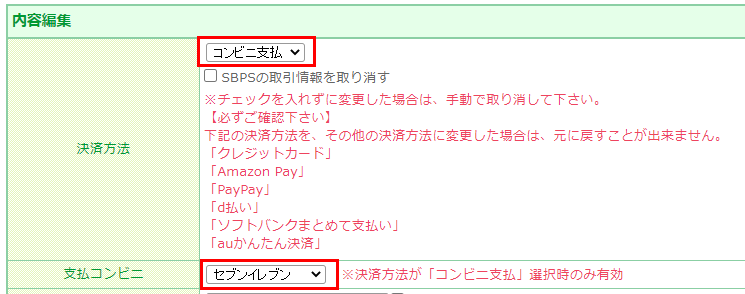
新しい支払情報が出力されます。
お客様(消費者)へ、新しい支払情報をお知らせする必要があります。
必ず、新しい支払い情報(払込票情報)の確認場所についてをご覧ください。
ポイント(付与・利用)を変更・取消しする
ポイント利用・付与状況の確認方法
ポイントについては以下にて確認できます。
受注ベースで確認する場合
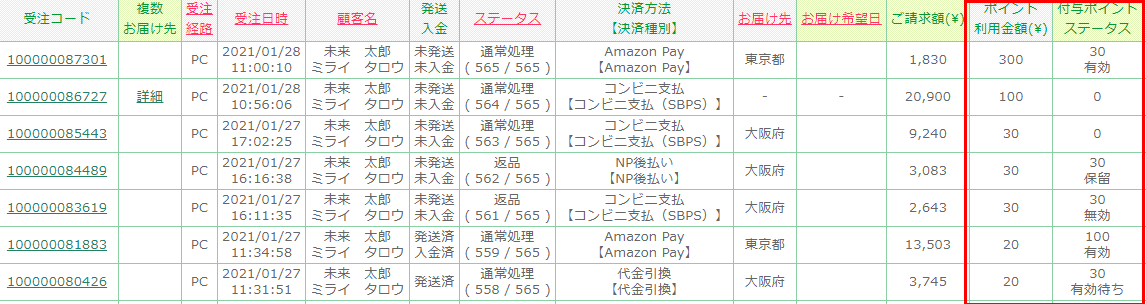
「ポイント」欄にて利用ポイント分の金額が、「付与ポイント」欄にて、付与ポイント数とステータスが確認できます。
会員ベースで確認する場合
「会員検索結果一覧」画面より、「会員ID」を押下して以下の画面に遷移します。
運用>会員管理>会員検索>(該当の)会員(会員ポイント履歴)タブ画面
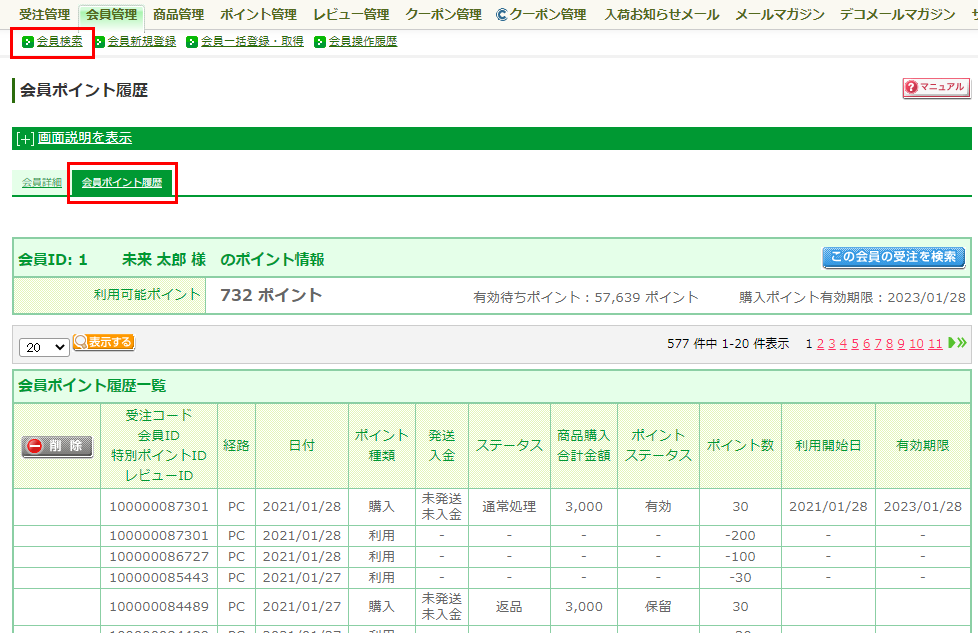
「ポイントの種類」欄にて利用ポイントは「利用」、購入時の付与ポイントは「購入」と表示されています。
利用ポイント数は「-(マイナス)」で表示されます。
付与ポイントを変更・取消しする
付与ポイントの操作は以下のケースがあり、操作方法もいくつかございます。
ポイントの付与や有効状態を取消す場合
以下いずれの方法においても、会員の保有ポイントは自動的に減算されます。
ポイント数の増減状況は、運用>会員管理>会員検索>(該当の)会員(会員ポイント履歴)タブにて確認できます。
[方法1]操作画面:運用>ポイント管理>有効化処理
「ポイント処理」欄の[有効取消][無効][保留]のいずれかを押下します。
ポイントステータス欄の表示がそれぞれ「有効待ち」「無効」「保留」に変わります。
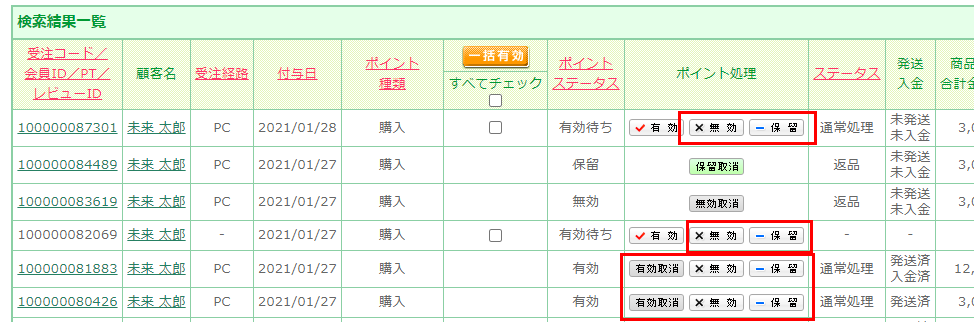
[方法2]操作画面:運用>受注管理>受注一覧>(該当受注の)受注詳細
「付与ポイント」欄の「ポイントステータスの変更」にて「有効取消」「保留にする」「無効にする」のいずれかを選択し、[更新]ボタンを押下します。
ポイントステータスの表示がそれぞれ「有効待ち」「保留」「無効」に変わります。

<[有効取消][無効(無効にする)][保留(保留にする)]の違い>
ステータス変更後の表示と、再度「有効化」する際の挙動が異なります。
運用にあわせ、分かりやすいルールでご利用ください。
| 押下するボタン(選択肢) | 押下後のポイントステータス | 再度「有効化」する場合 | 一般的な利用例 |
|---|---|---|---|
| [有効取消] | 「有効待ち」 ※「有効」状態の取消 |
[有効(有効にする)]を押下 | 一時的に「有効」状態を取消したい場合に利用 |
| [無効(無効にする)] | 「無効」 ※「有効」「有効待ち」状態の取消 |
1.[無効取消]を押下 2.「無効」化前の状態が「有効」ならば「有効」、「有効待ち」ならば「有効待ち」となる。 ※「有効待ち」の場合、手動にて「有効化」が必要な場合は行ってください。 |
付与ポイント自体を取消す際に利用 |
| [保留(保留にする)] | 「保留」 ※「有効」「有効待ち」状態の取消 |
1.[保留取消]を押下 2.必ず「有効待ち」となる。即時「有効」とはなりません。 ※手動にて「有効化」が必要な場合は行ってください。 |
諸確認事項があり、確認後にポイントを有効化する必要がある場合に利用 |
付与ポイント数を変更する場合
以下の操作により、会員の保有ポイントは自動的に計算され、増減します。
ポイント数の増減状況は、運用>会員管理>会員検索>(該当の)会員(会員ポイント履歴)タブにて確認できます。
「付与ポイント」欄の「購入時ポイント」欄に、変更後に付与するポイントを入力し、[更新]ボタンを押下します。
「有効」「有効待ち」いずれの場合でもポイント数が変更されます。
※「0」は入力できませんので、付与ポイント数を0にする場合は、【ポイントの付与や有効状態を取消す】を行なってください。

<「(現在のポイント設定/金額で再計算:〇〇ポイント)」が表示されている場合>

特定の条件下にて、「ポイント付与率」や「商品金額」などを変更した場合に表示されます。
変更後のポイント付与数としてご確認ください。
表示される条件について詳しくは、[受注一覧・管理]-付与ポイント(購入時にお客様に付与するポイント)-「(現在のポイント設定/金額で再計算:〇〇ポイント)」の表示をご覧ください。
利用ポイントを変更・取消しする
※一部の決済は、金額変更に制限があり、増額変更することができません。利用ポイントを削除・変更する場合はご注意ください。
詳しくは決済サービス別の仕様概要(早見表)をご覧ください。
以下の手順で行います。
ポイントでの利用金額を変更する
操作画面:運用>受注管理>受注一覧>(該当受注の)受注詳細>決済・ポイント利用額編集
各「受注詳細」画面の「受注内容」欄の[決済・ポイント利用額編集]ボタンを押下し、「決済・ポイント利用額編集」画面を開きます。
利用ポイントを変更します。
「内容編集」の「ポイント利用額」にポイント利用する金額を入力します。ポイント数ではありません。
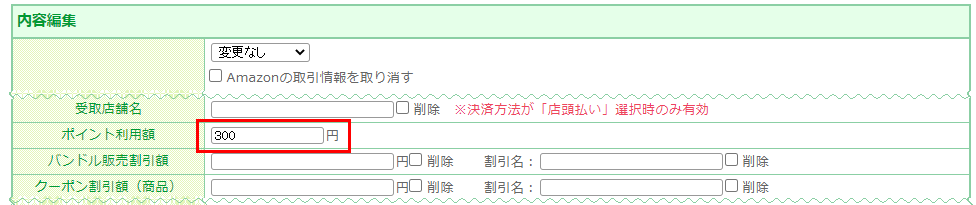
「受注内容」の「ポイント利用額」が変更されます。
※ただし、ポイント数の表示は、受注時点での利用ポイント数を表示します。変更されません。(下図では(200ポイント)と表示)
処理後の「受注内容」表示
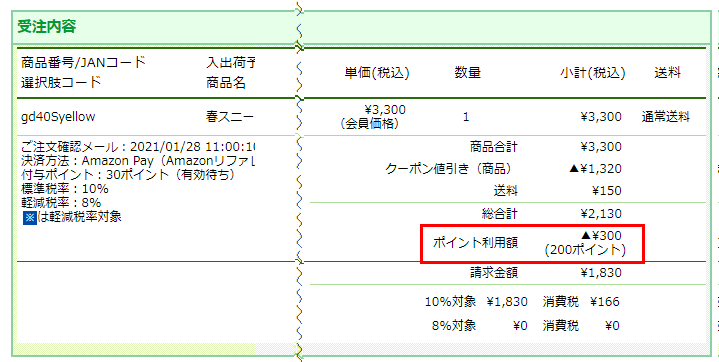
この時点では会員の保有ポイントは、自動的計算されません。
管理画面より手動でポイント調整を行う必要があります。[手順2]をご確認ください。
※あと払い(ペイディ)は、ポイント利用額を変更すると「再与信」となります。
以降の手順については、「再与信」が必要となる場合の受注処理の流れをご覧ください。
変更したポイントの差分を会員保有ポイントとして登録する
操作画面:運用>会員管理>会員検索>(該当の)会員(会員ポイント履歴)タブ
「会員検索結果一覧」画面より、「会員ID」を押下して遷移します。
利用ポイントの差分をポイント数で入力します。利用金額ではありません。
※利用ポイント数は換金率設定(【コマースクリエイター未利用時】はこちら)に従って計算してください。
受注時の利用ポイントより多いポイント数に変更した場合は、「-(マイナス)」で入力します。
<例>受注時の利用ポイント:「200ポイント」の場合
・変更後の利用ポイントが「300ポイント」の場合:「-100」と入力
・変更後の利用ポイントが「50ポイント」の場合:「150」と入力
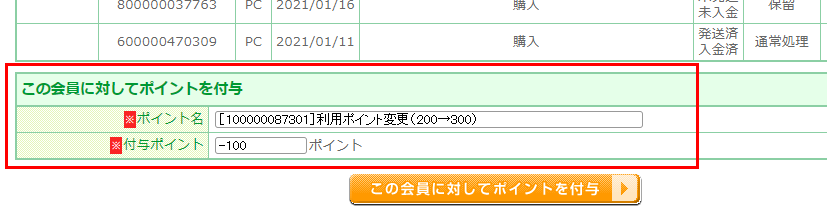
「会員ポイント履歴」一覧に表示されます。
処理後の画面
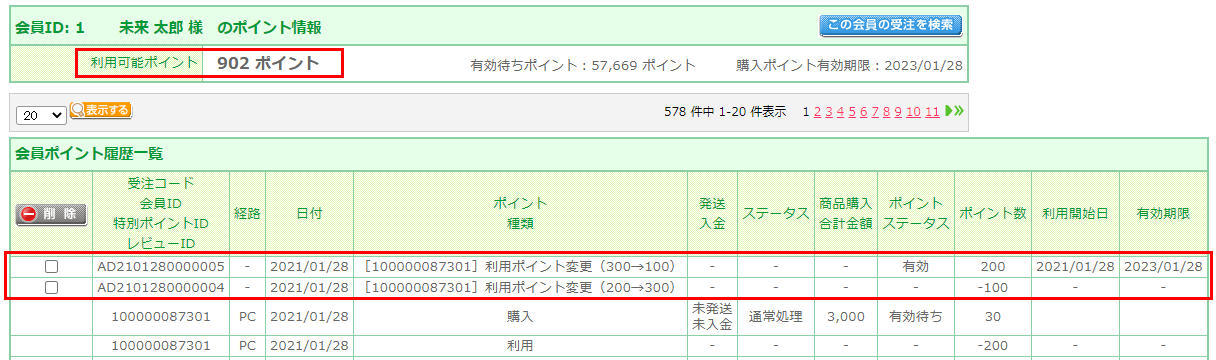
付与した場合は、即時有効(ポイントステータス「有効」)となり、有効期限が設定されます。
利用(マイナス入力)した場合も、即時減算されます。
「利用可能ポイント」の総数に反映されます。
ポイントの有効期限については、ポイント有効期限設定「起点となる利用開始日(有効化日)について」をご覧ください。
ポイント利用額の変更により、受注金額が変更になる場合の注意事項
決済方法別の注意事項
各種変更により受注金額(総合計)が変更となる場合には、利用された決済方法により注意事項がございます。
必ず受注金額が変更になる場合の注意事項をご覧ください。
特にご注意いただきたい決済は以下になります。
決済サービス提供元の管理画面と自動連携している決済が利用されている場合(クレジットカードやAmzon Payなど)
※自動連携とは
金額変更のタイミングが入金処理前/入金処理後であるかにより操作が異なります。
こちらをご確認ください。
「PayPay」「d払い・キャリア決済」「Amazon」「au PAY(ネット支払い)」「メルペイ」が利用されている場合
受注金額(総合計)の増額に制限があります。
こちらをご確認ください。
「コンビニ支払い(SBPS)」「コンビニ支払い(F-REGI)」の場合
変更操作後、「決済方法を変更する」操作が必要です。
さらに、「決済方法を変更する」操作後に出力される新しい支払い情報(払込票情報)をお客様にお知らせする必要があります。
こちらをご確認ください。
クーポンを変更・取消・適用する
利用クーポンの確認方法
利用されたクーポンは、各「受注詳細」画面で確認できます。
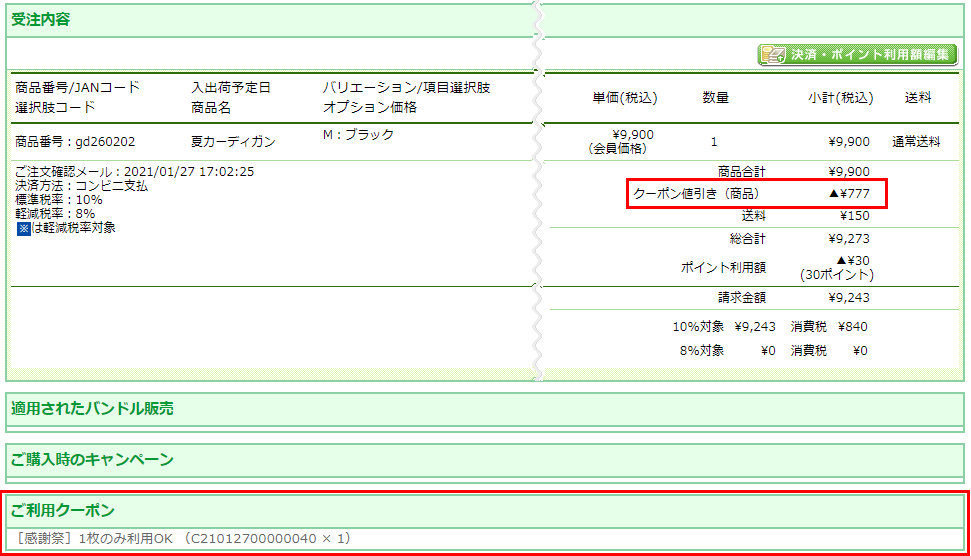
クーポンを変更・取消・適用する方法
※一部の決済は、金額変更に制限があり、増額変更することができません。利用クーポンを削除・変更する場合はご注意ください。
詳しくは決済サービス別の仕様概要(早見表)をご覧ください。
すべて以下の画面にて操作します。
操作画面:運用>受注管理>受注一覧>(該当受注の)受注詳細>決済・ポイント利用額編集
各「受注詳細」画面の「受注内容」欄の[決済・ポイント利用額編集]ボタンを押下、「決済・ポイント利用額編集」画面を開きます。
利用クーポンを取消す(利用しない)場合
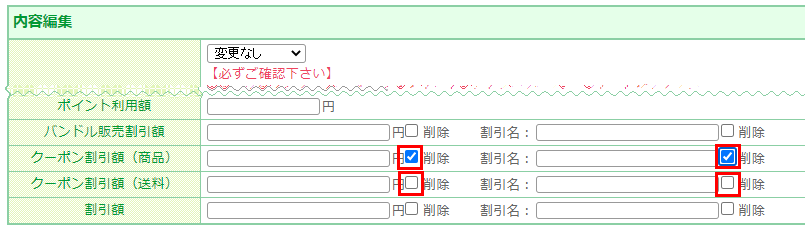
- 「内容編集」の「クーポン割引額(商品)」「クーポン割引額(送料)」の「削除」をチェック
利用されているクーポンの種類側の「削除」をチェックしてください。 - [登録する]ボタンを押下
「ご利用クーポン」欄にはクーポン名とコードが表示されたままになりますが、「受注内容」欄からクーポン値引き表示が消え、請求額にクーポン値引き金額分が加算されます。
※あと払い(ペイディ)は、クーポン割引額(商品/送料)を変更すると「再与信」となります。
以降の手順については、「再与信」が必要となる場合の受注処理の流れをご覧ください。
必ずクーポン利用額の変更により、受注金額が変更になる場合の注意事項をご覧ください。
利用クーポンの金額やクーポン名を変更する場合

- 「内容編集」の「クーポン割引額(商品)」「クーポン割引額(送料)」に、金額、クーポン名を入力
利用するクーポンの種類側に入力してください。 - [登録する]ボタンを押下
「ご利用クーポン」欄にはクーポン名とコードが表示されませんが、「受注内容」欄にクーポン値引き金額が表示され、請求額からクーポン値引き金額分が減算・加算されます。
※あと払い(ペイディ)は、クーポン割引額(商品/送料)を変更すると「再与信」となります。
以降の手順については、「再与信」が必要となる場合の受注処理の流れをご覧ください。
必ずクーポン利用額の変更により、受注金額が変更になる場合の注意事項をご覧ください。
利用クーポンを別のクーポンに変更する場合
- 受注時の利用クーポンに対し、「利用クーポンを取消す(利用しない)」を行う
- 「利用クーポンの金額やクーポン名を変更する」を行い、新たに利用するクーポン金額とクーポン名を入力
- [登録する]ボタンを押下
ただし、取消ししたクーポン、新たに利用するクーポン共に、クーポン利用枚数は自動計算されません。
(取消クーポンは戻らず、利用クーポンは減りません。)
※あと払い(ペイディ)は、クーポン割引額(商品/送料)を変更すると「再与信」となります。
以降の手順については、「再与信」が必要となる場合の受注処理の流れをご覧ください。
必ずクーポン利用額の変更により、受注金額が変更になる場合の注意事項をご覧ください。
受注後にクーポンを適用する場合
- 「利用クーポンの金額やクーポン名を変更する」と同様の手順で、利用するクーポン金額とクーポン名を入力
- [登録する]ボタンを押下
ただし、適用したクーポンの利用枚数は自動計算されません。(クーポン枚数は減りません。)
※あと払い(ペイディ)は、クーポン割引額(商品/送料)を変更すると「再与信」となります。
以降の手順については、「再与信」が必要となる場合の受注処理の流れをご覧ください。
必ずクーポン利用額の変更により、受注金額が変更になる場合の注意事項をご覧ください。
<ご注意事項>
- 本手順で処理を行っても、クーポンの利用枚数は自動計算されません。
- 取消した場合でもクーポンは戻りません。(再び利用できるようにはなりません。)
クーポン利用額の変更により、受注金額が変更になる場合の注意事項
決済方法別の注意事項
各種変更により受注金額(総合計)が変更となる場合には、利用された決済方法により注意事項がございます。
必ず受注金額が変更になる場合の注意事項をご覧ください。
特にご注意いただきたい決済は以下になります。
決済サービス提供元の管理画面と自動連携している決済が利用されている場合(クレジットカードやAmzon Payなど)
※自動連携とは
金額変更のタイミングが入金処理前/入金処理後であるかにより操作が異なります。
こちらをご確認ください。
「PayPay」「d払い・キャリア決済」「Amazon」「au PAY(ネット支払い)」「メルペイ」が利用されている場合
受注金額(総合計)の増額に制限があります。
こちらをご確認ください。
「コンビニ支払い(SBPS)」「コンビニ支払い(F-REGI)」の場合
変更操作後、「決済方法を変更する」操作が必要です。
さらに、「決済方法を変更する」操作後に出力される新しい支払い情報(払込票情報)をお客様にお知らせする必要があります。
こちらをご確認ください。
バンドル販売割引を変更・取消・適用する
バンドル割引の確認方法
利用されたバンドル販売は、各「受注詳細」画面で確認できます。
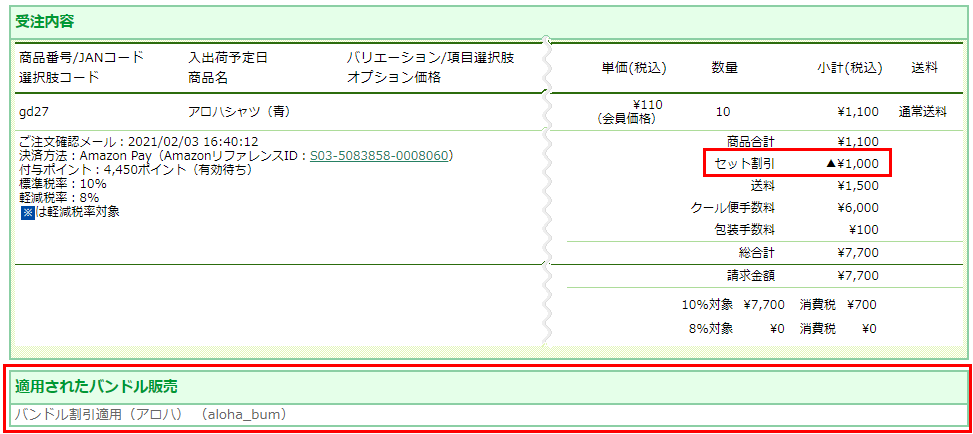
バンドル販売割引を変更・取消・適用する方法
※一部の決済は、金額変更に制限があり、増額変更することができません。適用バンドル割引を削除・変更する場合はご注意ください。
詳しくは決済サービス別の仕様概要(早見表)をご覧ください。
すべて以下の画面にて操作します。
操作画面:運用>受注管理>受注一覧>(該当受注の)受注詳細>決済・ポイント利用額編集
各「受注詳細」画面の「受注内容」欄の[決済・ポイント利用額編集]ボタンを押下し、「決済・ポイント利用額編集」画面を開きます。
適用バンドル販売(バンドル割引)を取消す場合
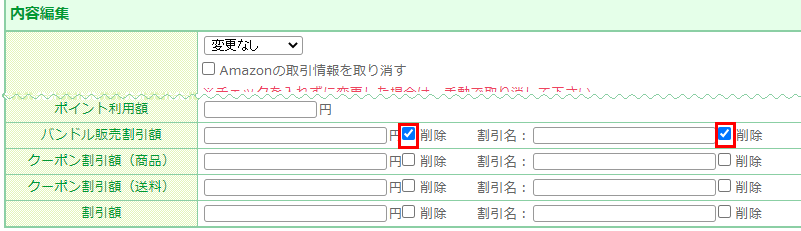
- 「内容編集」の「バンドル販売割引額」の「削除」をチェック
- [登録する]ボタンを押下
「適用されたバンドル販売」欄には受注時に適用されたバンドル販売名とコードが表示されたままになりますが、「受注内容」欄からセット割引表示が消え、請求額に値引き金額分が加算されます。
※あと払い(ペイディ)は、バンドル販売割引額を変更すると「再与信」となります。
以降の手順については、「再与信」が必要となる場合の受注処理の流れをご覧ください。
必ず適用バンドルの変更により、受注金額が変更になる場合の注意事項をご覧ください。
適用バンドルの割引額やバンドル名を変更する場合
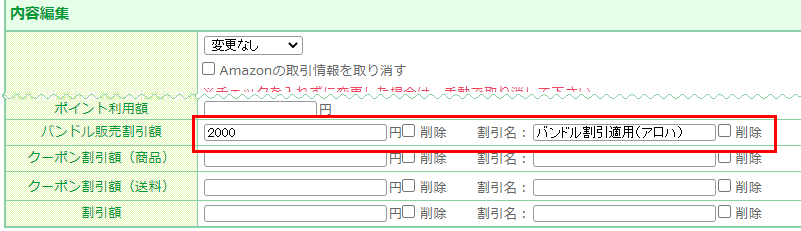
- 「内容編集」の「バンドル販売割引額」に、割引額、バンドル販売名を入力
- [登録する]ボタンを押下
「適用されたバンドル販売」欄には表示されませんが、「受注内容」欄に入力したバンドル販売名が表示され、請求額から値引き金額分が減算・加算されます。
※あと払い(ペイディ)は、バンドル販売割引額を変更すると「再与信」となります。
以降の手順については、「再与信」が必要となる場合の受注処理の流れをご覧ください。
必ず適用バンドルの変更により、受注金額が変更になる場合の注意事項をご覧ください。
適用バンドルを別のバンドル販売に変更する場合
- 受注時の適用バンドル販売に対し、「適用バンドル販売(バンドル割引)を取消す」を行う
- 「適用バンドルの割引額やバンドル名を変更する」を行い、新たに適用するバンドル販売名と割引額を入力
- [登録する]ボタンを押下
「適用されたバンドル販売」欄には表示されませんが、「受注内容」欄に入力したバンドル販売名が表示され、請求額から値引き金額分が減算・加算されます。
※あと払い(ペイディ)は、バンドル販売割引額を変更すると「再与信」となります。
以降の手順については、「再与信」が必要となる場合の受注処理の流れをご覧ください。
必ず適用バンドルの変更により、受注金額が変更になる場合の注意事項をご覧ください。
受注後にバンドル販売を適用する場合
- 「適用バンドルの割引額やバンドル名を変更する」と同様の手順で、適用するバンドル販売名と割引額を入力
- [登録する]ボタンを押下
※あと払い(ペイディ)は、バンドル販売割引額を変更すると「再与信」となります。
以降の手順については、「再与信」が必要となる場合の受注処理の流れをご覧ください。
必ず適用バンドルの変更により、受注金額が変更になる場合の注意事項をご覧ください。
適用バンドルの変更により、受注金額が変更になる場合の注意事項
決済方法別の注意事項
各種変更により受注金額(総合計)が変更となる場合には、利用された決済方法により注意事項がございます。
必ず受注金額が変更になる場合の注意事項をご覧ください。
特にご注意いただきたい決済は以下になります。
決済サービス提供元の管理画面と自動連携している決済が利用されている場合(クレジットカードやAmzon Payなど)
※自動連携とは
金額変更のタイミングが入金処理前/入金処理後であるかにより操作が異なります。
こちらをご確認ください。
「PayPay」「d払い・キャリア決済」「Amazon」「au PAY(ネット支払い)」「メルペイ」が利用されている場合
受注金額(総合計)の増額に制限があります。
こちらをご確認ください。
「コンビニ支払い(SBPS)」「コンビニ支払い(F-REGI)」の場合
変更操作後、「決済方法を変更する」操作が必要です。
さらに、「決済方法を変更する」操作後に出力される新しい支払い情報(払込票情報)をお客様にお知らせする必要があります。
こちらをご確認ください。
購入金額別割引額を変更・取消・適用する
設定>割引>購入金額別割引設定(【コマースクリエイター未利用時】はこちら)の設定により、適用された割引額を変更できます。
※一部の決済は、金額変更に制限があり、増額変更することができません。適用割引額を削除・変更する場合はご注意ください。
詳しくは決済サービス別の仕様概要(早見表)をご覧ください。
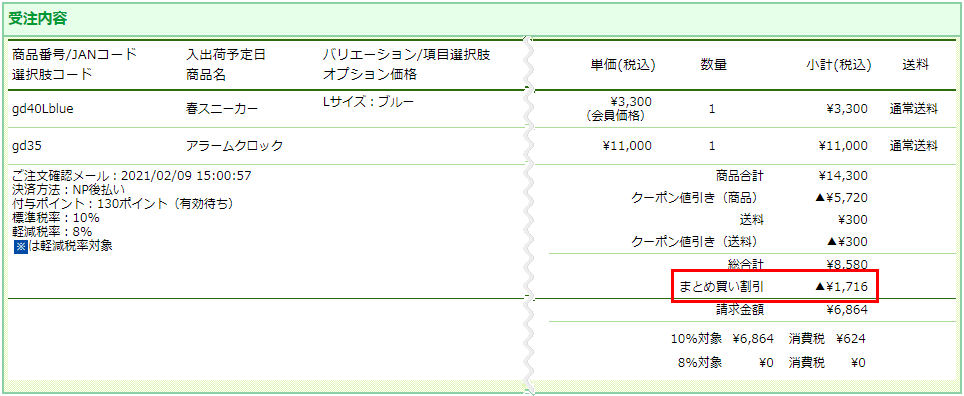
すべて以下の画面にて操作します。
操作画面:運用>受注管理>受注一覧>(該当受注の)受注詳細>決済・ポイント利用額編集
各「受注詳細」画面の「受注内容」欄の[決済・ポイント利用額編集]ボタンを押下し、「決済・ポイント利用額編集」画面を開きます。
割引を取消す場合
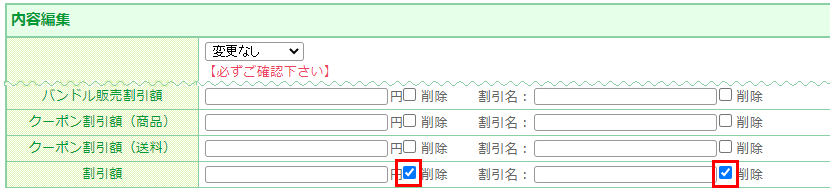
- 「内容編集」の「割引額」の「削除」をチェック
- [登録する]ボタンを押下
「受注内容」欄から割引表示が消え、請求額に値引き金額分が加算されます。
※ あと払い(ペイディ)は、割引額を変更すると「再与信」となります。
以降の手順については、「再与信」が必要となる場合の受注処理の流れをご覧ください。
必ず割引額の変更により、受注金額が変更になる場合の注意事項をご覧ください。
割引額や割引名を変更する場合
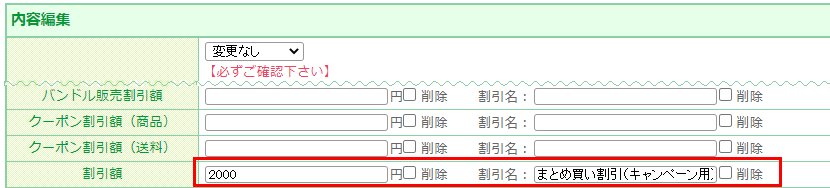
- 「内容編集」の「割引額」に、割引額、割引名を入力
- [登録する]ボタンを押下
「受注内容」欄に入力した割引名が表示され、請求額から値引き金額分が減算・加算されます。
※ あと払い(ペイディ)は、割引額を変更すると「再与信」となります。
以降の手順については、「再与信」が必要となる場合の受注処理の流れをご覧ください。
必ず割引額の変更により、受注金額が変更になる場合の注意事項をご覧ください。
受注後に割引を適用する場合
- 「割引額や割引名を変更する」と同様の手順で、適用する割引名と割引額を入力
- [登録する]ボタンを押下
※ あと払い(ペイディ)は、割引額を変更すると「再与信」となります。
以降の手順については、「再与信」が必要となる場合の受注処理の流れをご覧ください。
必ず割引額の変更により、受注金額が変更になる場合の注意事項をご覧ください。
割引額の変更により、受注金額が変更になる場合の注意事項
決済方法別の注意事項
各種変更により受注金額(総合計)が変更となる場合には、利用された決済方法により注意事項がございます。
必ず受注金額が変更になる場合の注意事項をご覧ください。
特にご注意いただきたい決済は以下になります。
決済サービス提供元の管理画面と自動連携している決済が利用されている場合(クレジットカードやAmzon Payなど)
※自動連携とは
金額変更のタイミングが入金処理前/入金処理後であるかにより操作が異なります。
こちらをご確認ください。
「PayPay」「d払い・キャリア決済」「Amazon」「au PAY(ネット支払い)」「メルペイ」が利用されている場合
受注金額(総合計)の増額に制限があります。
こちらをご確認ください。
「コンビニ支払い(SBPS)」「コンビニ支払い(F-REGI)」の場合
変更操作後、「決済方法を変更する」操作が必要です。
さらに、「決済方法を変更する」操作後に出力される新しい支払い情報(払込票情報)をお客様にお知らせする必要があります。
こちらをご確認ください。
お届け先や希望日時などのお届け情報を変更する
お届け先ごとの変更が行えます。
「お届け先情報」「送付情報(送り状番号など)」「お届け希望日時」などを変更、登録できます。
一括で行う場合
「お届け希望日時」のみ可能です。複数お届け先がある場合などに便利です。
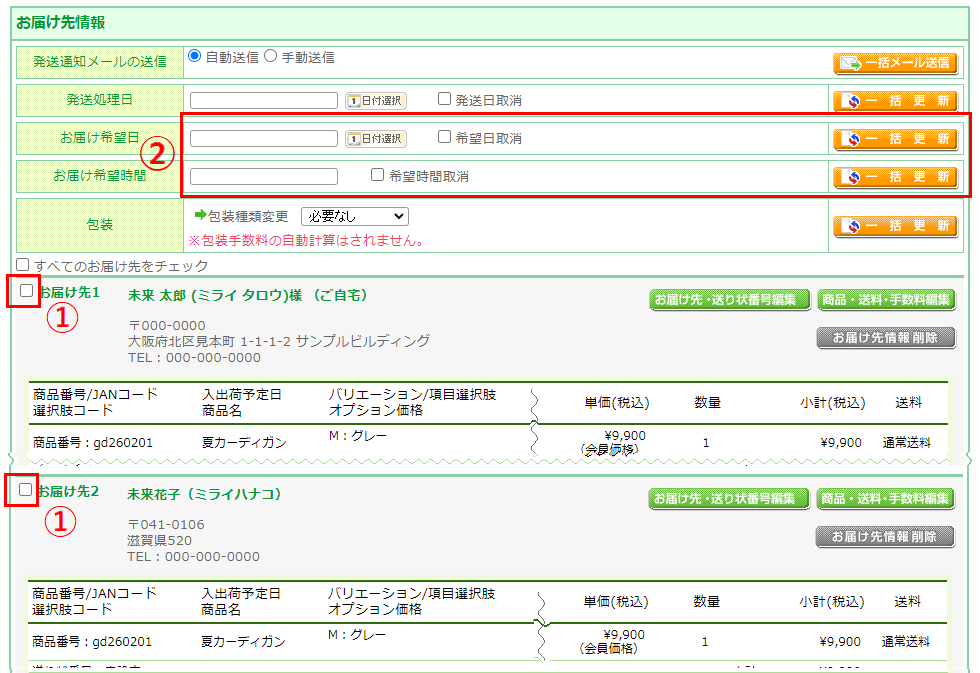
- 「お届け先情報」にて、変更したい「お届け先」にチェックします。
お届け先が一ヶ所の場合でもチェックします。 - 「お届け希望日」「お届け希望時間」に入力し、[一括更新]を押下します。
お届け先ごとに行う場合
操作画面:運用>受注管理>受注一覧>(該当受注の)受注詳細>お届け先情報編集
各「受注詳細」画面の「お届け先情報」の「各お届け先」欄内の[お届け先・送り状番号編集]ボタンを押下してください。
「お届け先情報編集」画面
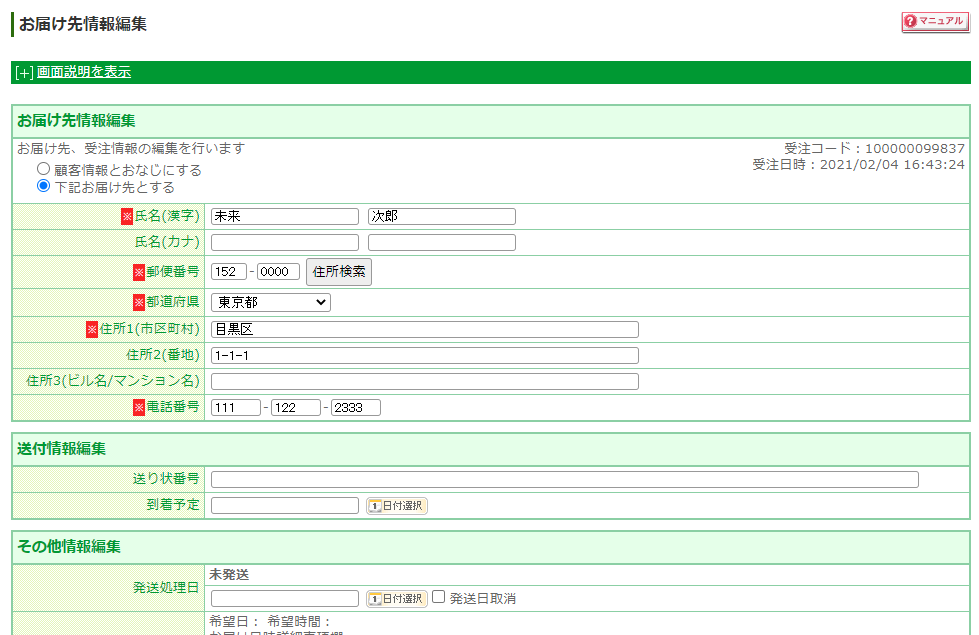
各項目の操作方法については「お届け先情報編集」マニュアルをご覧ください。
※あと払い(ペイディ)は、お届け先情報を変更すると「再与信」となります。
以降の手順については、「再与信」が必要となる場合の受注処理の流れをご覧ください。
<ご注意事項>
- 「NP後払い(即時与信)」の場合は、「NP後払い(即時与信)」について-「金額変更」など受注情報の変更についてをご覧ください。
- 店舗受取オプションご利用で、お客様(消費者)がご注文時に「店舗受け取り」を選択した受注は、変更はできません。(参照:店舗受取のはじめかた -設定編/店舗受取受注後にすべきこと)
- お届け先変更に伴う「送料」変更は、自動計算されません。
別途操作が必要になります。商品・送料・手数料編集にて変更してください。
送料の変更により、受注金額が変更になる場合の注意事項
決済方法別の注意事項
各種変更により受注金額(総合計)が変更となる場合には、利用された決済方法により注意事項がございます。
必ず受注金額が変更になる場合の注意事項をご覧ください。
特にご注意いただきたい決済は以下になります。
決済サービス提供元の管理画面と自動連携している決済が利用されている場合(クレジットカードやAmzon Payなど)
※自動連携とは
金額変更のタイミングが入金処理前/入金処理後であるかにより操作が異なります。
こちらをご確認ください。
「PayPay」「d払い・キャリア決済」「Amazon」「au PAY(ネット支払い)」「メルペイ」が利用されている場合
受注金額(総合計)の増額に制限があります。
こちらをご確認ください。
Amazon Payを定期・頒布会申込みに利用された場合
増額時には注意事項がございます。
金額についての注意事項をご覧ください。
「コンビニ支払い(SBPS)」「コンビニ支払い(F-REGI)」の場合
変更操作後、「決済方法を変更する」操作が必要です。
さらに、「決済方法を変更する」操作後に出力される新しい支払い情報(払込票情報)をお客様にお知らせする必要があります。
こちらをご確認ください。
お届け先を分割・削除する
お届け先を分割できます、受注時の商品を受注データから振り分けることができます。
1回の注文で、最大20件までお届け先を設定できます。
「お届け先情報分割」ボタンを押下する
分割して発送する商品を選ぶ
お届け先が分割されたことを確認する
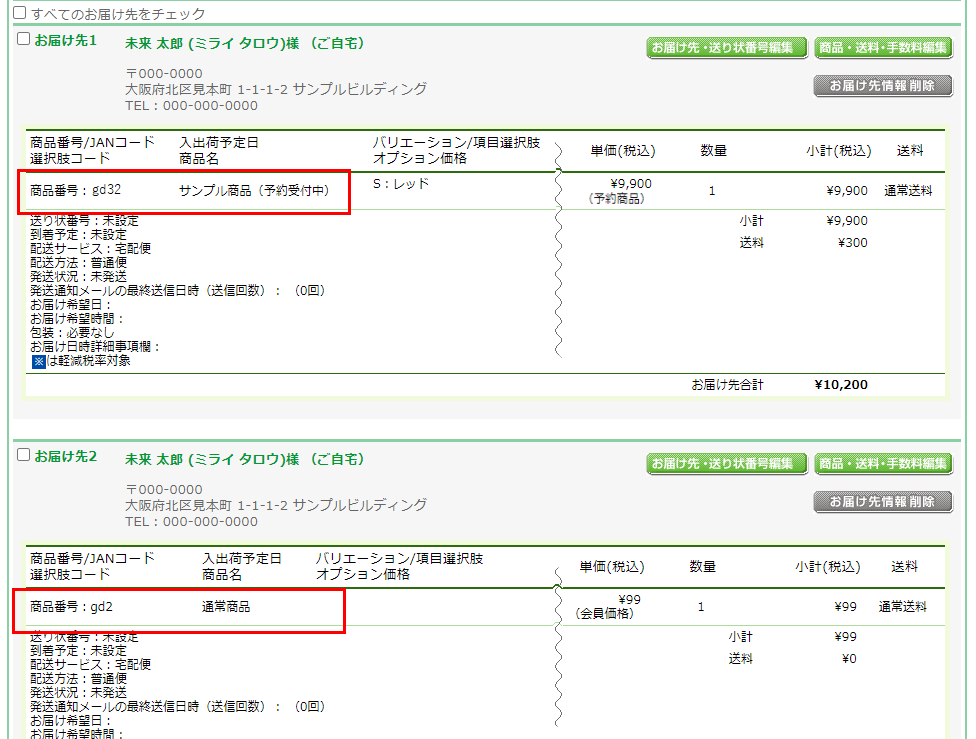
「お届け先情報分割」画面にて分割したい商品にチェックし、[登録する]ボタンを押下します。
お届け先が商品ごとに分割されました。
お届け先を削除する場合
受注時に複数お届け先を指定されている場合にも利用できます。
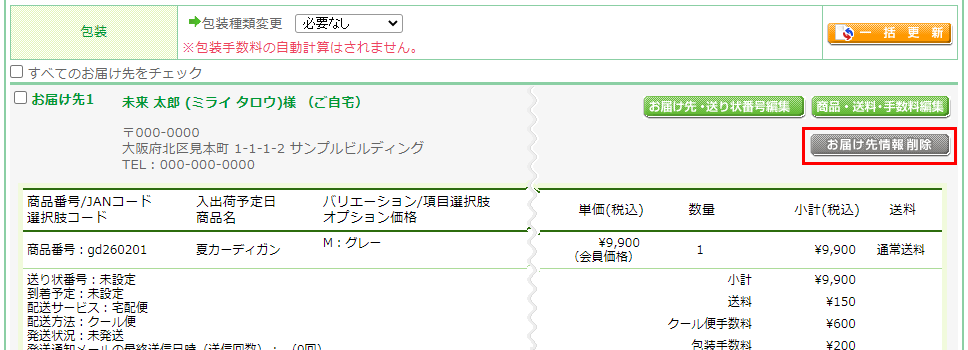
削除したい「お届け先」欄の[お届け先情報削除]ボタンを押下します。
<ご注意事項>
- 「NP後払い(即時与信)」の場合は、「NP後払い(即時与信)」について-「金額変更」など受注情報の変更についてをご覧ください。
- 店舗受取オプションご利用で、お客様(消費者)がご注文時に「店舗受け取り」を選択した受注は、分割・削除できません。(参照:店舗受取のはじめかた -設定編/店舗受取受注後にすべきこと)
- 2024.01.24リリースの「配送・送料機能(upgrade版)」ご利用時には、お届け先分割の際に注意事項がございます。
必ず、複数お届け先が指定されている受注情報を変更する場合の注意事項をご覧ください。 - 削除するお届け先にお届け予定の商品やその他の受注データはすべて削除されます。
受注データを削除せず、一つのお届け先にまとめる場合は、商品・送料・手数料編集にて、削除しないお届け先側に追加してください。 - お届け先を分割する際、分割元に送料が設定されている場合には新しいお届け先情報の送料は0円となります。
必要に応じて「商品・送料・手数料編集」画面から送料を加算してください。 - あと払い(ペイディ)ご利用の場合は、お届け先を分割すると「再与信」となります。
以降の手順については、「再与信」が必要となる場合の受注処理の流れをご覧ください。 - 同じ商品が複数購入されている場合は、先に商品追加が必要となります。
詳しくは、同じ商品が複数購入されている場合にお届け先を分割する方法をご覧ください。
お届け先の削除と共に受注データを削除し、受注金額が変更になる場合の注意事項
決済方法別の注意事項
各種変更により受注金額(総合計)が変更となる場合には、利用された決済方法により注意事項がございます。
必ず受注金額が変更になる場合の注意事項をご覧ください。
特にご注意いただきたい決済は以下になります。
決済サービス提供元の管理画面と自動連携している決済が利用されている場合(クレジットカードやAmzon Payなど)
※自動連携とは
金額変更のタイミングが入金処理前/入金処理後であるかにより操作が異なります。
こちらをご確認ください。
「PayPay」「d払い・キャリア決済」「Amazon」「au PAY(ネット支払い)」「メルペイ」が利用されている場合
受注金額(総合計)の増額に制限があります。
こちらをご確認ください。
Amazon Payを定期・頒布会申込みに利用された場合
増額時には注意事項がございます。
金額についての注意事項をご覧ください。
「コンビニ支払い(SBPS)」「コンビニ支払い(F-REGI)」の場合
変更操作後、「決済方法を変更する」操作が必要です。
さらに、「決済方法を変更する」操作後に出力される新しい支払い情報(払込票情報)をお客様にお知らせする必要があります。
こちらをご確認ください。
包装を追加、包装種類を変更する
一括で行う方法と、お届け先ごとに行う方法があります。
一括で行う場合
複数お届け先がある場合などに便利です。
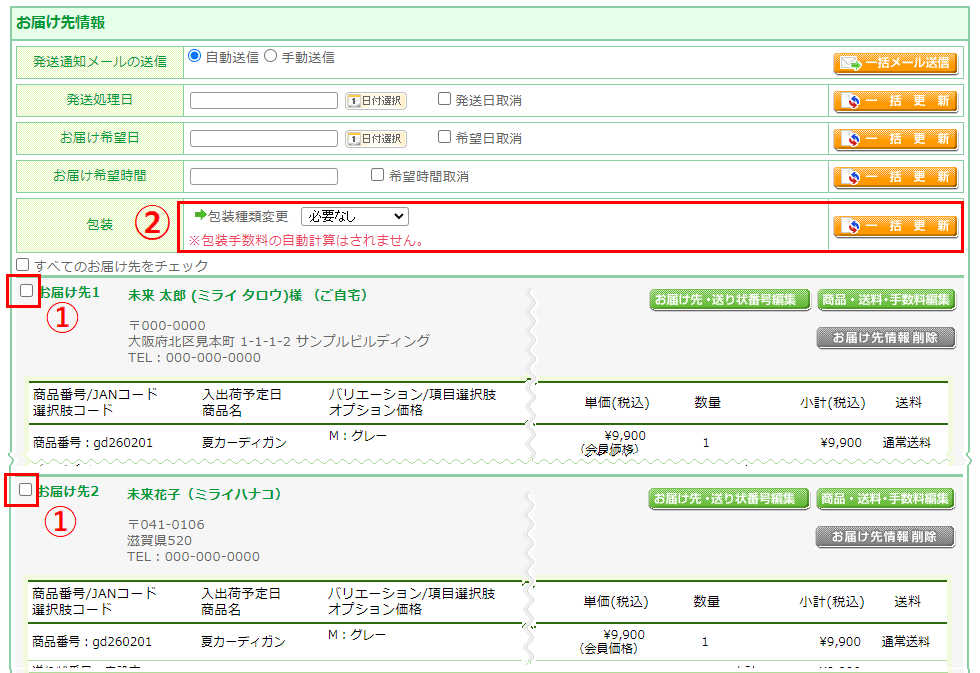
- 「お届け先情報」にて、変更したい「お届け先」にチェックします。
お届け先が一ヶ所の場合でもチェックします。 - 「包装」欄にて包装種類を選択し、[一括更新]を押下します。
選択肢は設定>配送・送料>包装設定-包装パターン設定構築>入力項目設定>包装設定-包装パターンでの登録内容が表示されます。
お届け先ごとに行う場合
操作画面:運用>受注管理>受注一覧>(該当受注の)受注詳細>お届け先情報編集
各「受注詳細」画面の「お届け先情報」の「各お届け先」欄内の[お届け先・送り状番号編集]ボタン を押下してください。
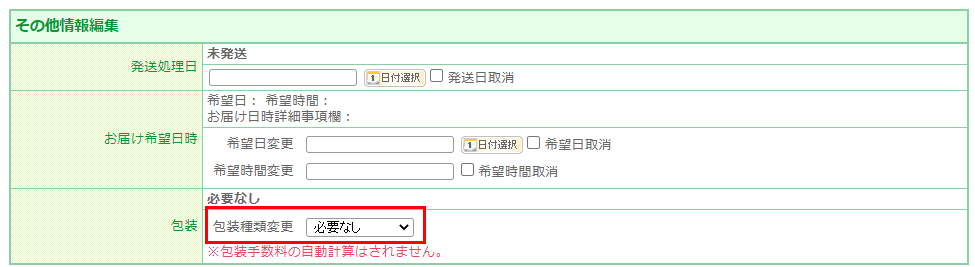
- 変更したい「お届け先」欄の[お届け先・送り状番号編集]ボタンを押下
- 「その他情報編集」の「包装」欄にて包装種類を選択し、[登録]ボタンを押下
選択肢は設定>配送・送料>包装設定-包装パターン設定構築>入力項目設定>包装設定-包装パターンでの登録内容が表示されます。
※あと払い(ペイディ)は、包装(有料)を変更すると「再与信」となります。
以降の手順については、「再与信」が必要となる場合の受注処理の流れをご覧ください。
<ご注意事項>
- 包装種類の変更や包装の追加に伴う「包装手数料」の変更は、自動計算されません。
別途操作が必要になります。商品・送料・手数料編集にて変更してください。
包装手数料の変更により、受注金額が変更になる場合の注意事項
決済方法別の注意事項
各種変更により受注金額(総合計)が変更となる場合には、利用された決済方法により注意事項がございます。
必ず受注金額が変更になる場合の注意事項をご覧ください。
特にご注意いただきたい決済は以下になります。
決済サービス提供元の管理画面と自動連携している決済が利用されている場合(クレジットカードやAmzon Payなど)
※自動連携とは
金額変更のタイミングが入金処理前/入金処理後であるかにより操作が異なります。
こちらをご確認ください。
「PayPay」「d払い・キャリア決済」「Amazon」「au PAY(ネット支払い)」「メルペイ」が利用されている場合
受注金額(総合計)の増額に制限があります。
こちらをご確認ください。
Amazon Payを定期・頒布会申込みに利用された場合
増額時には注意事項がございます。
金額についての注意事項をご覧ください。
「コンビニ支払い(SBPS)」「コンビニ支払い(F-REGI)」の場合
変更操作後、「決済方法を変更する」操作が必要です。
さらに、「決済方法を変更する」操作後に出力される新しい支払い情報(払込票情報)をお客様にお知らせする必要があります。
こちらをご確認ください。
お客様情報を変更する
ご注文者されたお客様情報を変更できます。
会員の場合は、会員情報を同時に変更することも可能です。
操作画面:運用>受注管理>受注一覧>(該当受注の)受注詳細>注文者情報編集
各「受注詳細」画面の「お客様情報」欄の[ご注文者(会員)情報編集]ボタンを押下してください。
「注文者情報編集」画面
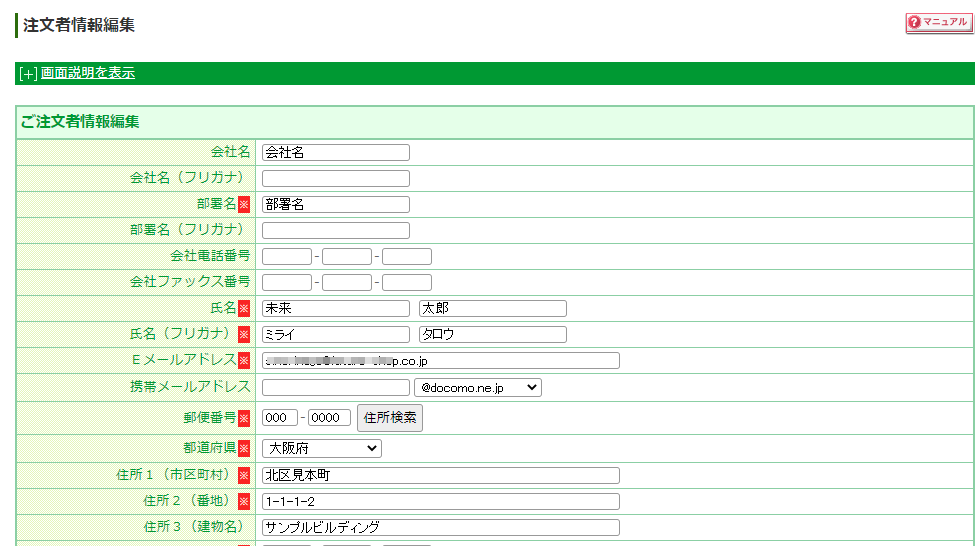
各項目の説明については「注文者情報編集」マニュアルをご覧ください。
<ご注意事項>
- 以下については、受注後のお客様情報に反映されませんのでご注意ください。
- 運用>会員管理>会員詳細での管理者による変更
- ECサイトのマイページ-会員登録内容変更画面でのお客様(消費者)による変更
- あと払い(ペイディ)ご利用の場合は、注文者情報を変更すると「再与信」となります。
以降の手順については、「再与信」が必要となる場合の受注処理の流れをご覧ください。 - 「NP後払い(即時与信)」の場合は、「NP後払い(即時与信)」について-「金額変更」など受注情報の変更についてをご覧ください。
受注金額が変更になる場合の注意事項
「商品の追加」や「ポイント、クーポンの利用や削除」「お届け先による送料の変更」などにより、受注金額(総額)に変更がある場合、以下の点に注意してください。
- 一部の決済は、金額変更に制限があり、増額変更することができません 。 詳しくは決済サービス別の仕様概要(早見表)をご覧ください。
- Amazon Payを定期・頒布会申込みに利用された場合、増額時には注意事項がございます。 金額についての注意事項をご覧ください。
- 付与ポイントや割引額は自動計算されません。
「総合計金額変更に伴う付与ポイント」や「数量変更に伴うバンドル割引額」「総合計の変更に伴う購入金額別割引額」の変更などは自動計算されません。それぞれ以下を参照し、手動にて変更してください。
決済サービス提供元の管理画面と自動連携している決済が利用されている場合の注意事項
以下の決済方法で、自動連携をしている場合が該当します。※自動連携とは
- 「クレジットカード(SBPS)」
- 「クレジットカード(F-REGI)」
- 「Amazon Pay」
- 「PayPay」
- 「d払い・キャリア決済」
- 「楽天ペイ(オンライン決済)V2」
- 「楽天ペイ(オンライン決済)(※廃止予定)」
- 「NP後払い(即時与信)」
- 「あと払い(ペイディ)」
- 「au PAY(ネット支払い)」
- 「メルペイ」
入金処理後の金額変更
「楽天ペイ(オンライン決済)(※廃止予定)」以外の決済の場合
futureshop管理画面にて変更しただけでは、お客様(消費者)への増額請求も返金も行われません。
入金処理後は、futureshop管理画面での変更が各決済システムに連携されない(変更されない)状態になっています。
各決済サービス管理画面にて変更してください。
「NP後払い(即時与信)」の場合
「NP後払い管理画面」からの操作ができませんので、「NP後払い(即時与信)」について-受注情報の各種変更について-入金処理(受注確定)後の場合をご覧ください。
「あと払い(ペイディ)」の場合
入金処理後の金額変更はできません。
「ペイディ管理画面」からは「部分返金」のみが可能ですが、futureshop管理画面へは連携されません。
入金処理前の金額変更
futureshop管理画面にて変更可能です。
「クレジットカード・Amazon Pay・PayPay・キャリア決済・au PAY(ネット支払い)・楽天ペイ(オンライン決済)V2・メルペイ」の場合
変更を行なった時点では、決済サービス管理画面上での受注金額は変更されません(数字は変わりません)。
入金処理を行う際に、はじめて変更されます(自動連携されます)。
入金処理時に、お客様(消費者)の限度額オーバーなどでエラーとなり、変更後の金額で承認できない場合もございます。
「あと払い(ペイディ)」/「NP後払い(即時与信)」の場合
一部の情報の変更は「再与信」 となります。
「「再与信」が必要となる場合の受注処理の流れ」(「あと払い(ペイディ)」/「NP後払い(即時与信)」)をご覧ください。
決済サービス提供元の管理画面と自動連携していない決済が利用されている場合の注意事項
以下の決済方法で、自動連携をしている場合が該当します。※自動連携とは
- 「クレジットカード(SBPS)」
- 「クレジットカード(F-REGI)」
- 「Amazon Pay」
- 「PayPay」
- 「d払い・キャリア決済」
- 「楽天ペイ(オンライン決済)V2」
- 「楽天ペイ(オンライン決済)(※廃止予定)」
- 「あと払い(ペイディ)」
- 「au PAY(ネット支払い)」
- 「メルペイ」
「入金後」「入金前」にかかわらず、各決済システムの管理画面上で金額を修正する必要があります。
※「NP後払い(即時与信)」は「NP後払い管理画面」での取引操作ができませんのでご注意ください。
詳しくは、「NP後払い(即時与信)」について-制限事項・注意事項をご覧ください。
各決済システム管理画面
| 利用決済 | 決済システム(決済代行会社) | 管理画面 |
|---|---|---|
| クレジットカード(SBPS)・PayPay・d払い・キャリア決済・au PAY(ネット支払い)・楽天ペイ(オンライン決済)V2・メルペイ | SBPS | SBPS決済管理ツール(管理画面)より直接、取消し処理を行ってください。 |
| クレジットカード(F-REGI) | F-REGI | F-REGI管理画面より直接、取消し処理を行ってください。 |
| Amazon Pay | Amazon | Amazonセラーセントラル画面より直接、取消し処理を行ってください。 |
| 楽天ペイ(オンライン決済)(※廃止予定) | 楽天ペイ(オンライン決済) | 楽天ペイ管理画面(RCMS Backoffice)画面より直接、取消し処理を行ってください。 |
| あと払い(ペイディ) | Paidy | 「ペイディ管理画面」より直接、取消し処理を行ってください。 ※ 「ペイディ管理画面」で行える操作が「売上確定処理」「キャンセル処理」「返金(全額・部分)処理」のみと限られますので、運用にご注意ください。詳しくは、「ペイディ管理画面」での受注情報操作に関する注意事項をご覧ください。 |
「PayPay」「d払い・キャリア決済」「Amazon Pay」「au PAY(ネット支払い)」「メルペイ」が利用されている場合の注意事項
決済サービス提供元の管理画面との自動連携のあり、なしにかかわらず、増額する場合は以下にご注意ください。※自動連携とは
「PayPay」の場合
お客様(消費者)への承認が必要となり、一部の受注処理が一時的にロックされます。
詳しくは自動連携を利用した入金処理について-オーソリ以下(オーソリ金額と同額を含む)の金額で入金処理をご覧ください。
「d払い・キャリア決済・au PAY(ネット支払い)・メルペイ」の場合
受注時の金額を超える、増額変更ができません。詳しくは以下をご覧ください。
「Amazon Pay」の場合
金額の変更の上限があります。
詳しくは増額変更の金額制限の変更をご覧ください。
「コンビニ支払い(SBPS)」「コンビニ支払い(F-REGI)」が利用されている場合
「決済方法」の変更がなく、金額のみが変更になっている場合でも決済方法の変更操作が必要です。
「決済方法」で「コンビニ支払い」を選択するとともに、「支払いコンビニ」を選択し、[登録する]ボタンを押下します。
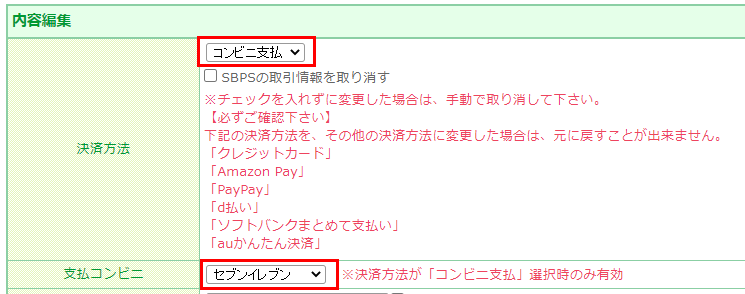
新しい支払い情報(払込票情報)が出力されます。
ただし、お客様(消費者)へ、新しい支払情報は自動で通知されません。サンクスメールなどでお知らせください。
新しい支払い情報(払込票情報)の確認場所について
新しい支払情報(払込票情報)は、受注詳細「受注内容」に表示されます。
こちらをサンクスメールなどで、お客様(消費者)へお知らせください。
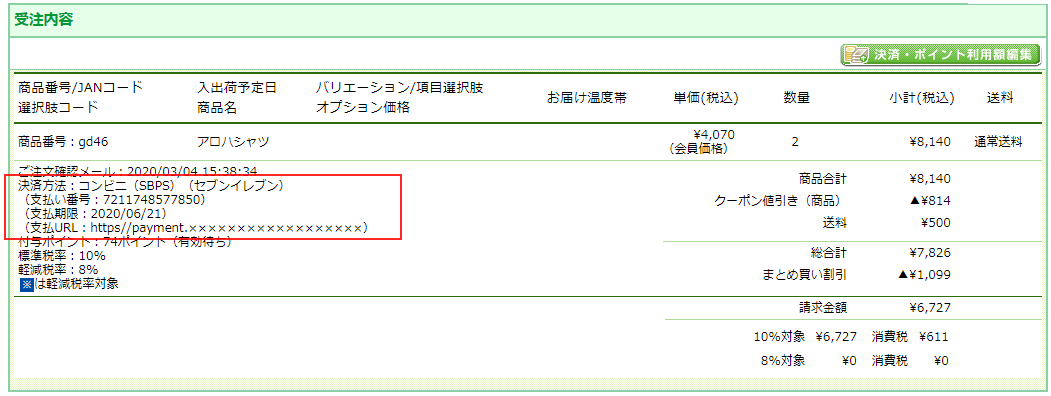
各コンビニのお知らせメールのサンプルは[参考]コンビニ支払い番号・お客様へのお知らせメールテンプレート(SBPS/F-REGI)をご参照ください。